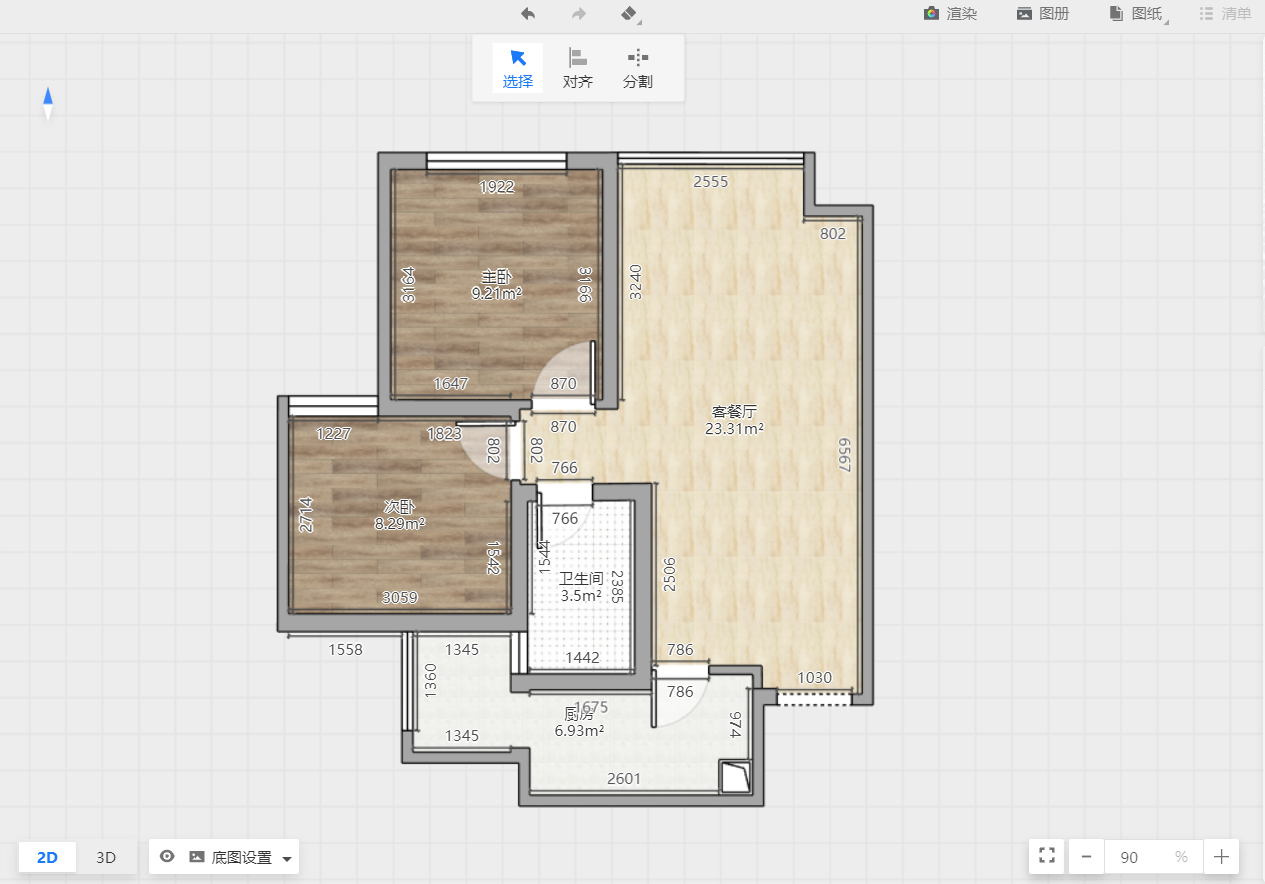酷家乐户型导出工具官方版是一款为家装设计行业人员提供的应用软件,酷家乐户型导出工具主要的用途就是将用户们已经设计好的户型图片直接导出成为真实的效果图,让客户们能够一下子看懂设计后的样子。当然,这款软件还能够支持图片共享,我们可以将自己设计的户型图片上传,分享给其他的用户参考。
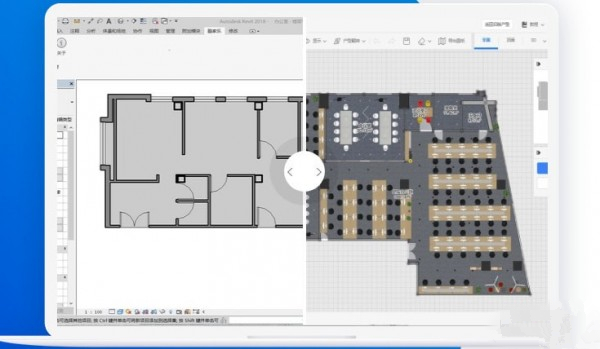
覆盖全国数十万小区,超百万个户型图

操作简便快速上手
只为户型设计而生,因为专注所以好用
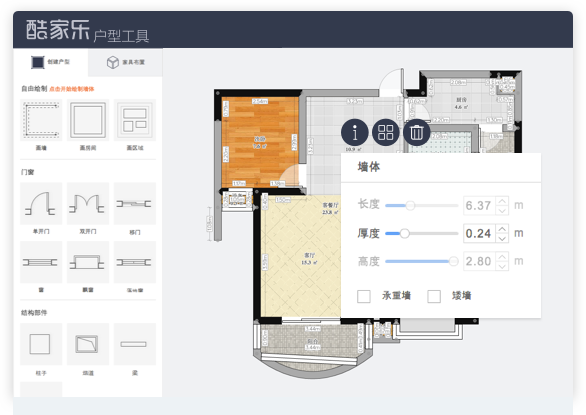
工程标准精确绘制
自动对齐、内距绘制、以及强大的尺寸编辑功能

AutoCAD无缝对接
完善的CAD导入/导出功能,软件迁移无压力
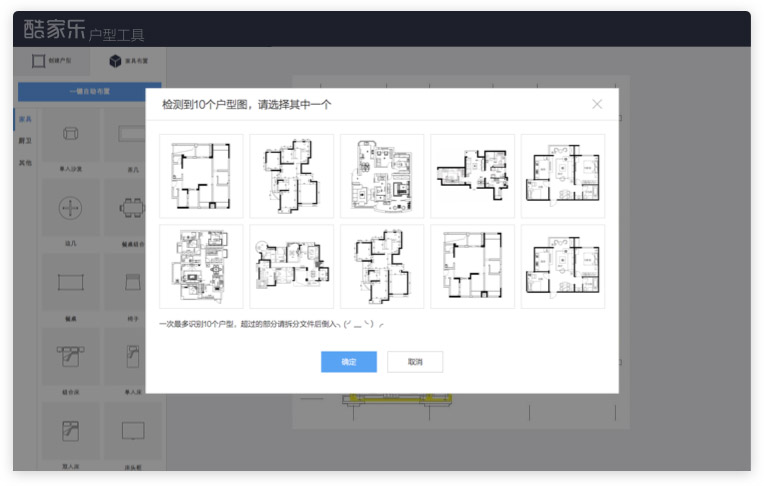
—大家在设计护墙板的时候,肯定很有感触,没有选择自由适配功能时,拖入一块护墙板时不能自动满铺整墙的宽度,都需要经过多次操作,先调整好分段,在用模糊拉升将宽度调整至整墙宽度,相对来说比较费时对小白来说不易很快上手—
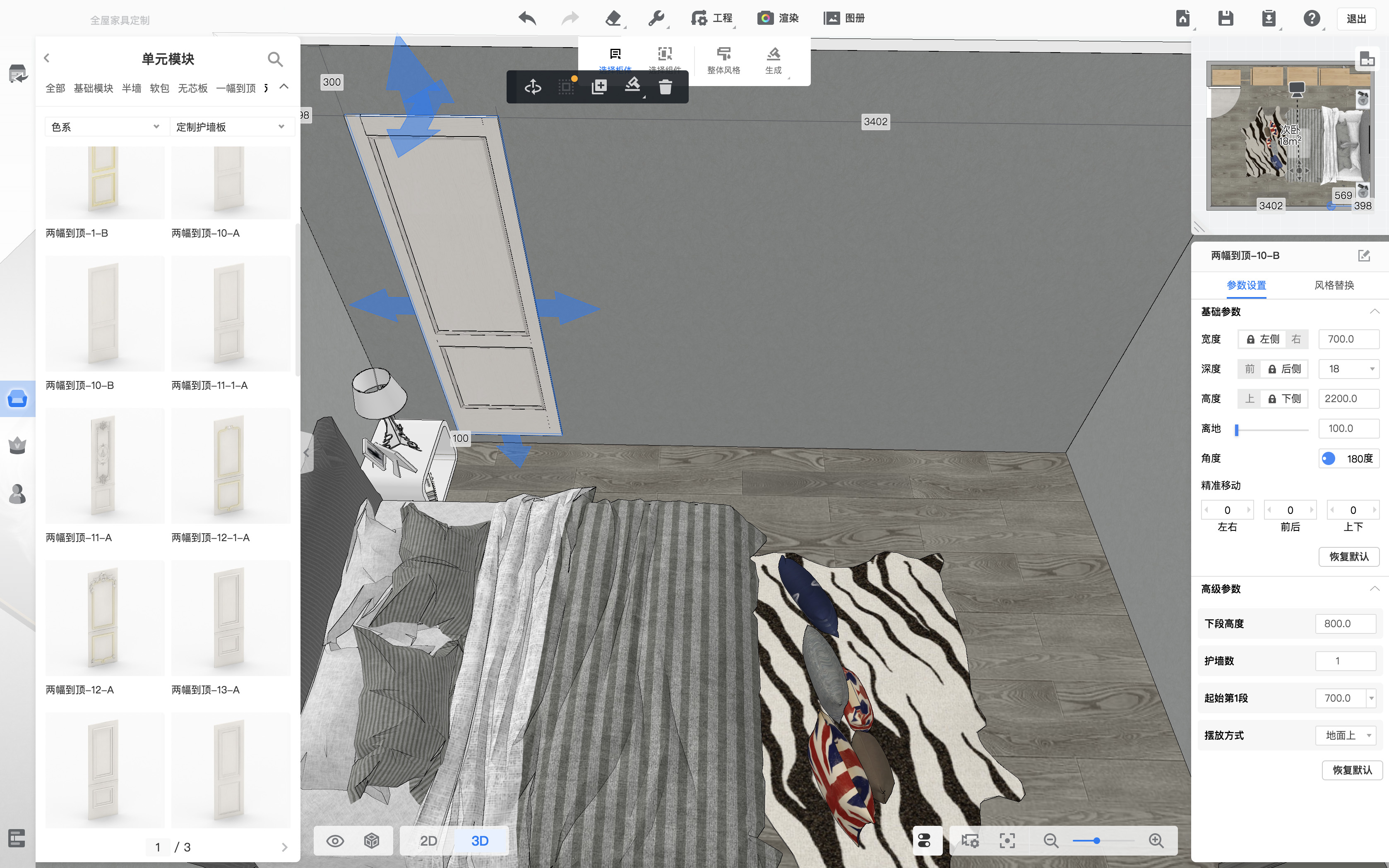
—现在我们只要将适配选择成自由适配,敲重点来了,【自由适配】一定是搭配【尺寸限制】功能一起使用,在使用自由适配时一定要将尺寸限制勾选取消掉。选择护墙板类目任意拖入一款墙板至场景内即可适配整墙宽度。适配完还可以对护墙板的数量进行调整,如下图所示,—
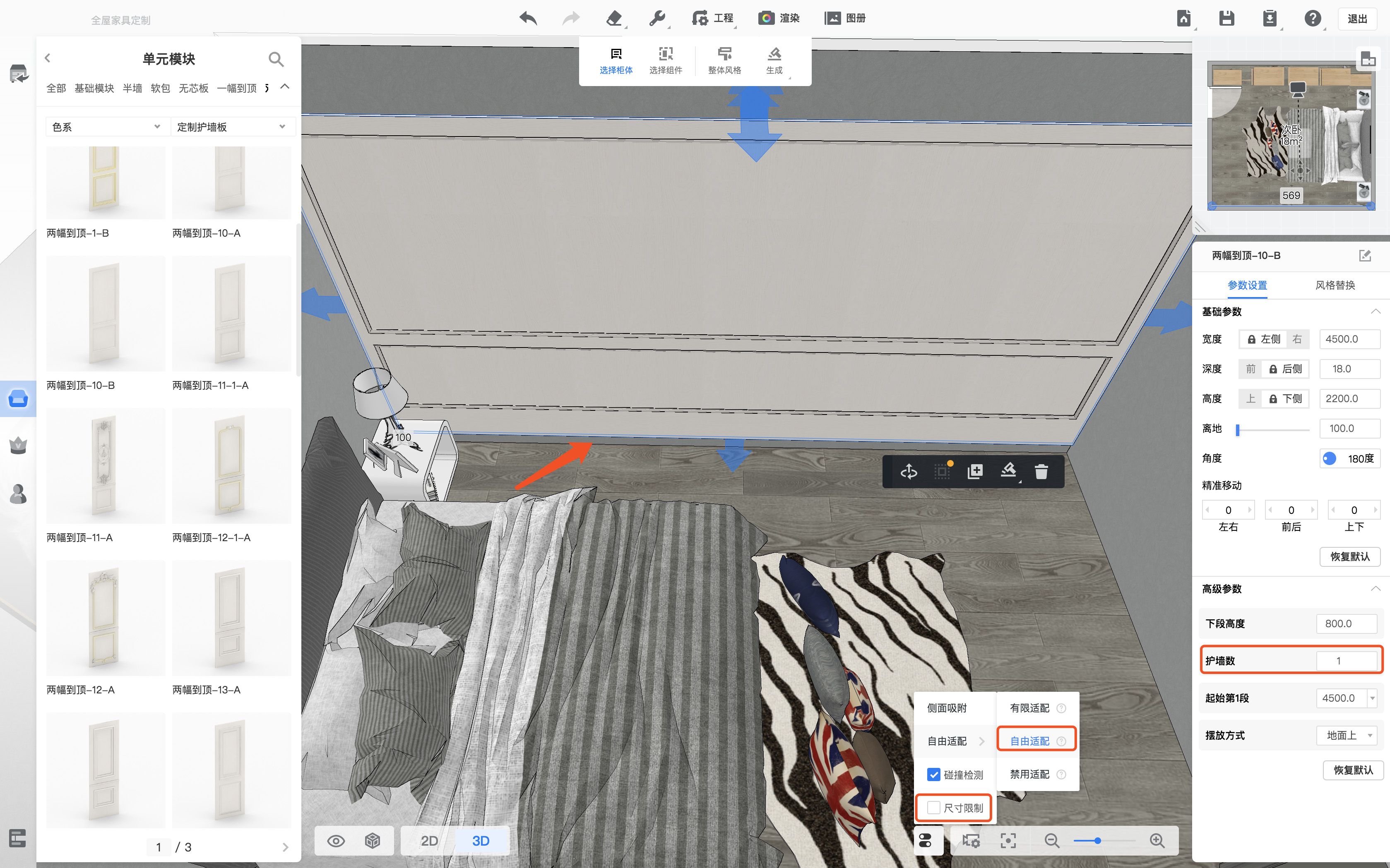
—同时还可以适配到墙板距离墙体的总宽度,以及柜子与柜子之间的宽度,大家可以尝试的操作一下,小闹老师这里就不多做举例了。切记,在使用自由适配时一定是将尺寸限制勾选取消—
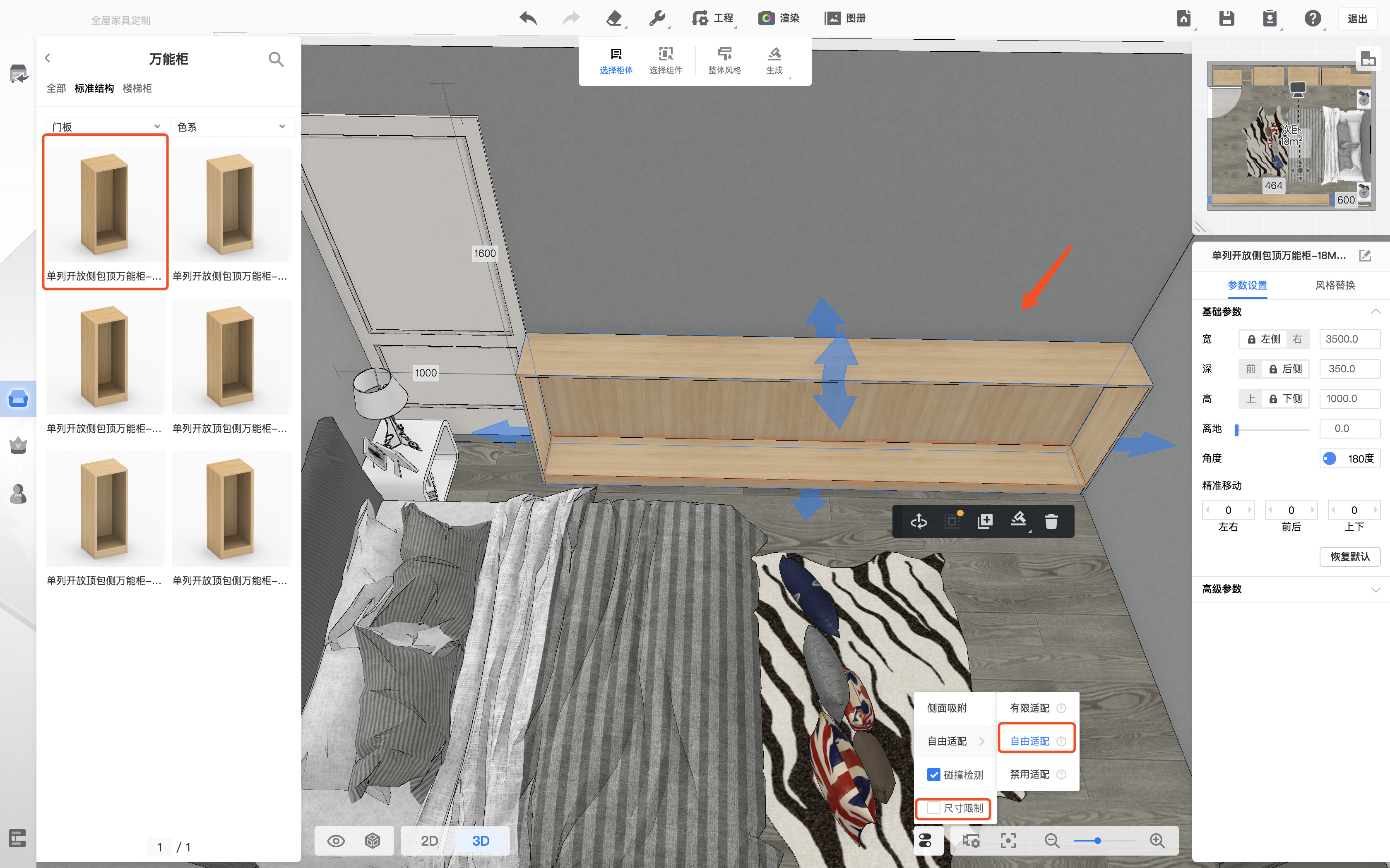
定制资源管理
—首先来和大家介绍一下【资源管理】的入口,请看下图所示【敲重点,一定是进入厨卫定制&全屋家具定制工具后才能看到】—

—单击进入【资源管理】左上角可以选择厨卫或者全屋家具,下图所示是选择全屋家具—

—选择全屋家具后,就可以看到方案中所有产品信息,有时候我们在很难选中模型或饰品时可以通过资源管理轻松选中想要的模型。如下图所示小闹老师就是通过选择左侧栏资源管理里的模型信息,在3D场景内就会显示该信息对应的模型,是不是很方便。—
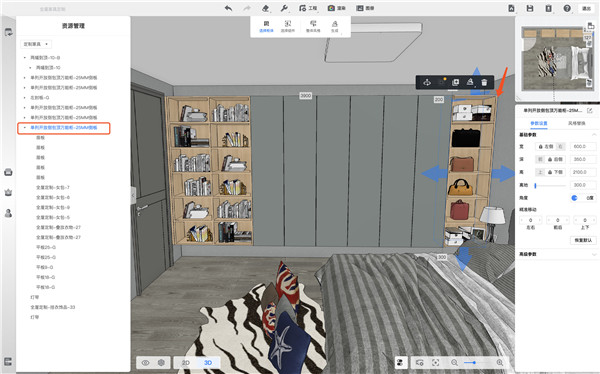
—同样我选择了全屋定制-女包-7,3D场景内即可显示我所选中信息对应的女包模型—
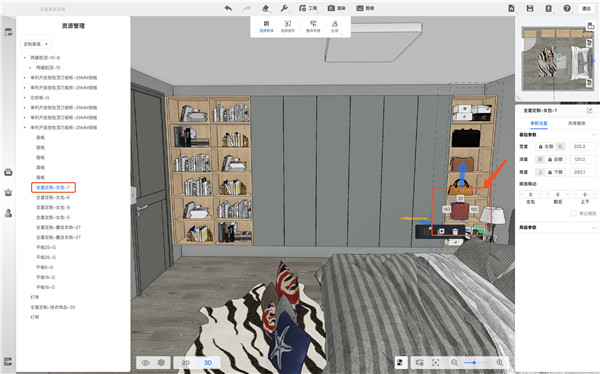
—同理我选择【单列开发侧包顶万能柜-25MM侧板】场景内即可看到该信息对应下的模型—

—是不是非常简单的操作,下次在我们很难选择到模型时我们就可以通过资源管理来选择,很容易,不如大家都试一下吧—
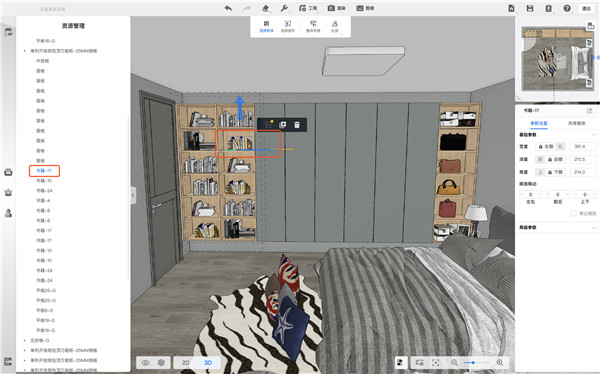
定制测量工具
—进入全屋家具定制工具,点击【小扳手】图标,下拉工具条即可看到测量工具【快捷键Z】如图所示—
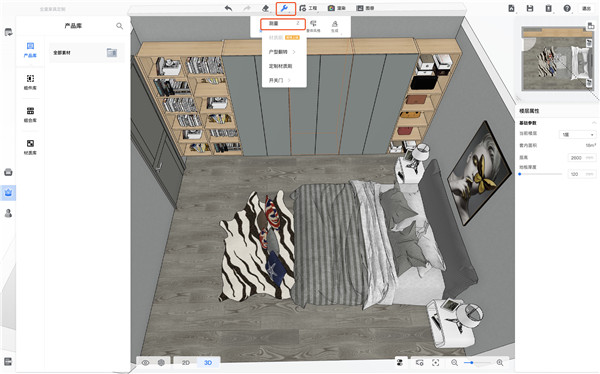
—点击测量工具,选择想要测量的方式【选择模型】&【选择点】下图所示选择的是【选择模型】—
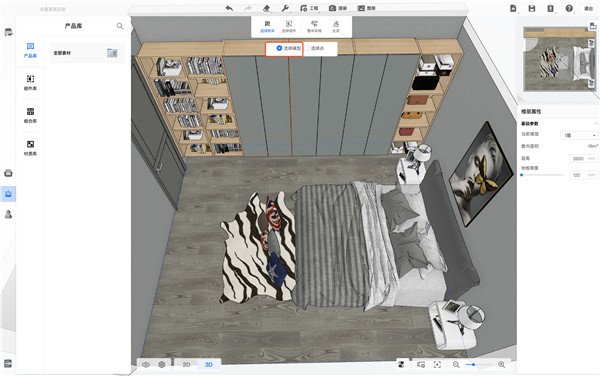
—以开放书柜为模型1、窗为模型2,先单击模型1再单击模型2床即可测量书柜距离床的三轴尺寸,书柜距离窗的最大宽度&深度&离地高度,如下图所示,非常方便的知道当前设计的尺寸是否合适。—
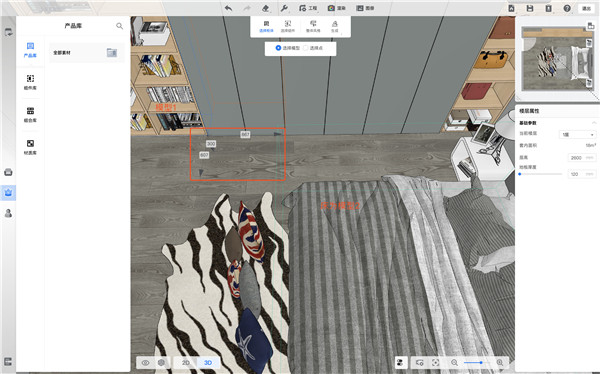
—那么我们也可以【选择点】去测量,例如我要测量下图的总宽,则是点击书柜的左侧板在点击左右边的开放柜的右侧板,即可测量出总宽的尺寸,同时也可以测量出柜子的深度高度距地&距顶的距离。也可以说想测量哪里点哪里就好,是不—
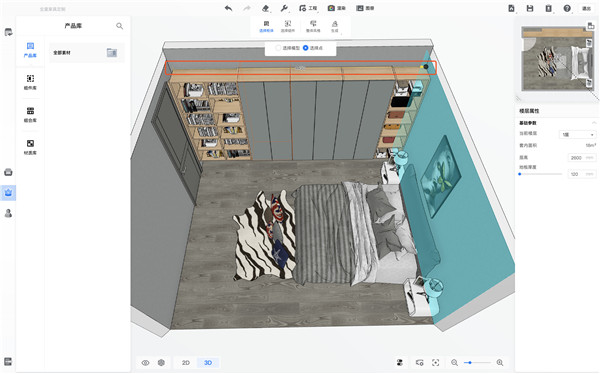
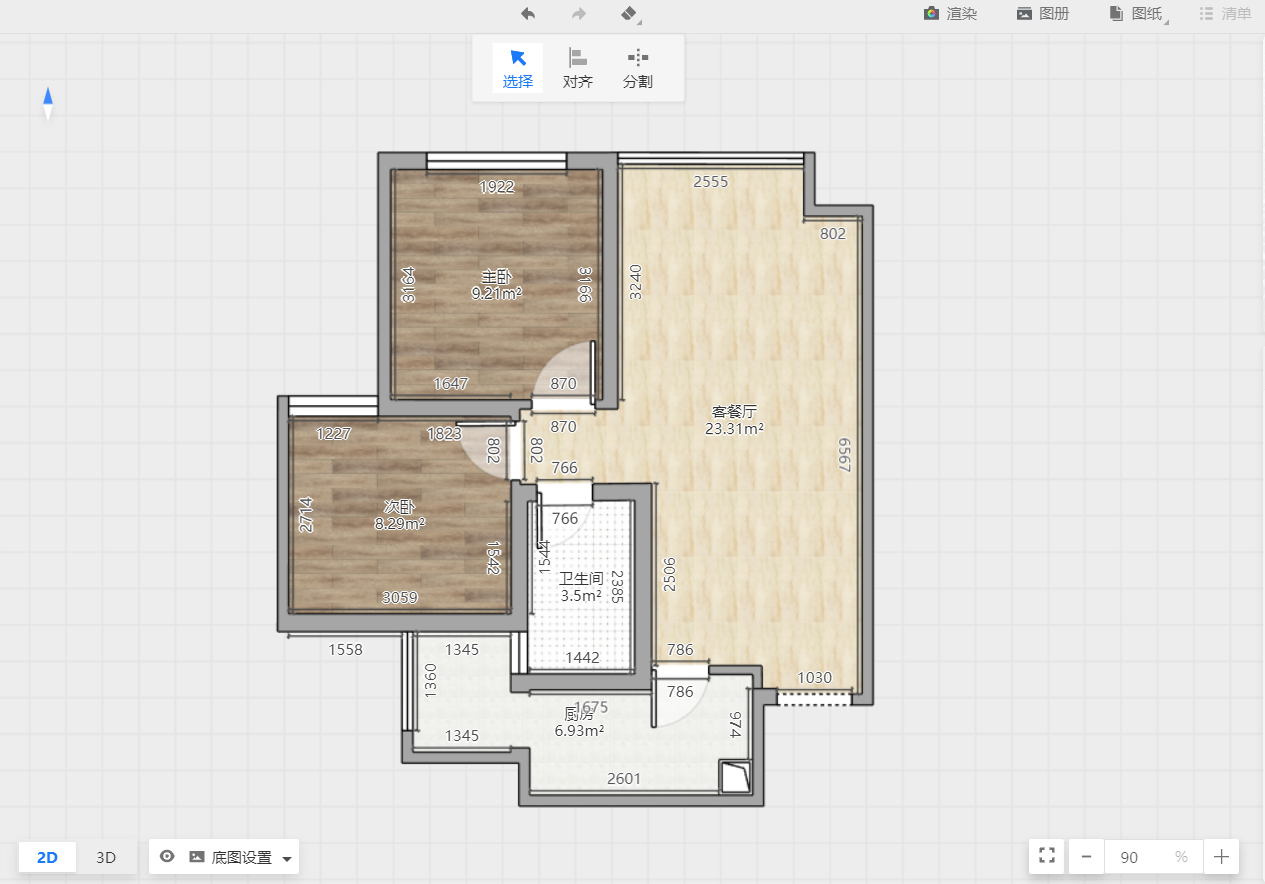
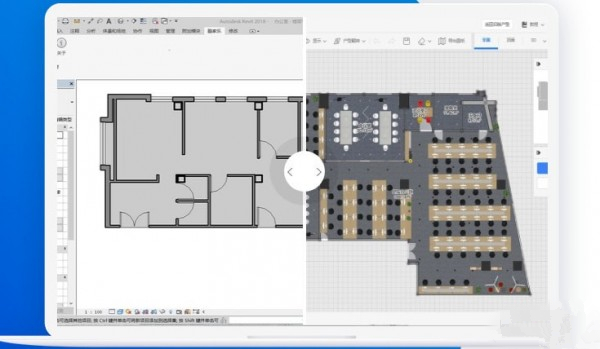
【软件介绍】
非常实用的一款户型导出软件,KooShare官方版带给需要的朋友进行了解使用。可以说KooShare官方版是非常不错的酷家乐户型导出工具,并且可以配合着酷家乐软件进行使用,帮助用户快速导出户型图片,而且完美兼容BIM主流软件格式,支持revit 2016、revit2017、revi2018等,使用也是非常的简单,需要的用户不要错过哦!【酷家乐户型导出工具官方版软件特色】
全国户型即搜即用覆盖全国数十万小区,超百万个户型图

操作简便快速上手
只为户型设计而生,因为专注所以好用
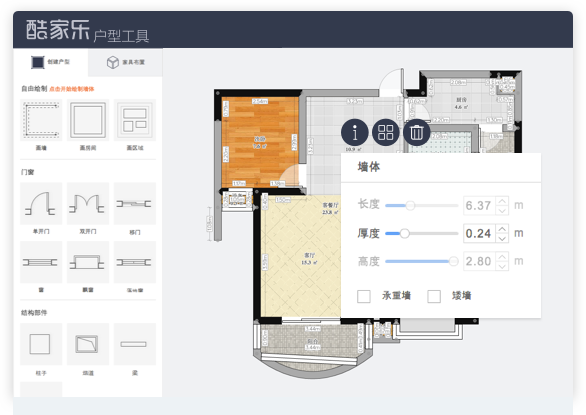
工程标准精确绘制
自动对齐、内距绘制、以及强大的尺寸编辑功能

AutoCAD无缝对接
完善的CAD导入/导出功能,软件迁移无压力
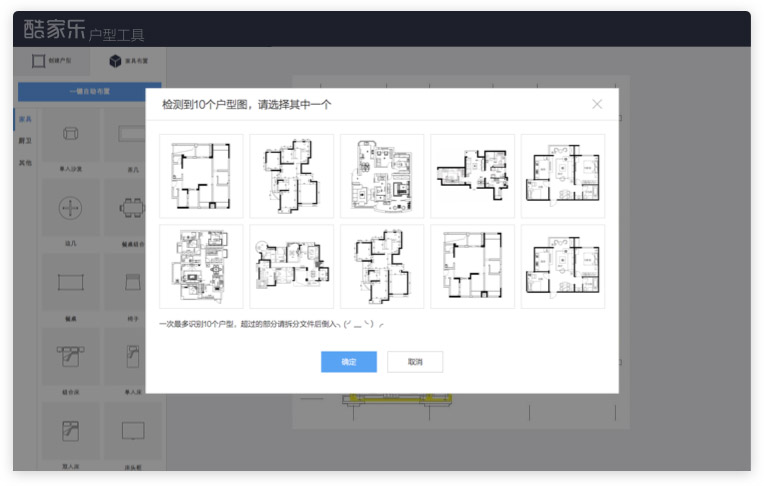
【酷家乐户型导出工具官方版功能介绍】
自由适配功能—大家在设计护墙板的时候,肯定很有感触,没有选择自由适配功能时,拖入一块护墙板时不能自动满铺整墙的宽度,都需要经过多次操作,先调整好分段,在用模糊拉升将宽度调整至整墙宽度,相对来说比较费时对小白来说不易很快上手—
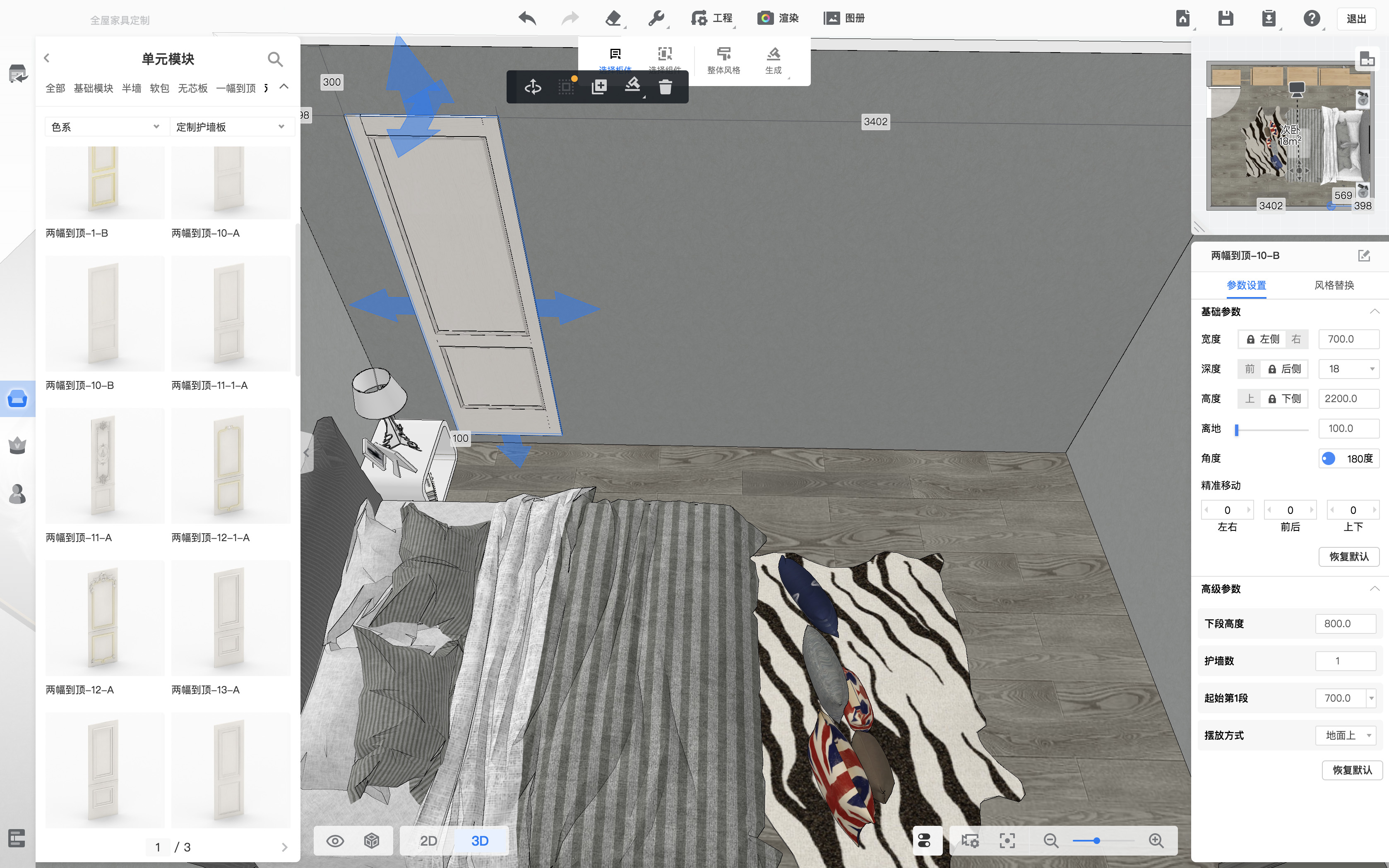
—现在我们只要将适配选择成自由适配,敲重点来了,【自由适配】一定是搭配【尺寸限制】功能一起使用,在使用自由适配时一定要将尺寸限制勾选取消掉。选择护墙板类目任意拖入一款墙板至场景内即可适配整墙宽度。适配完还可以对护墙板的数量进行调整,如下图所示,—
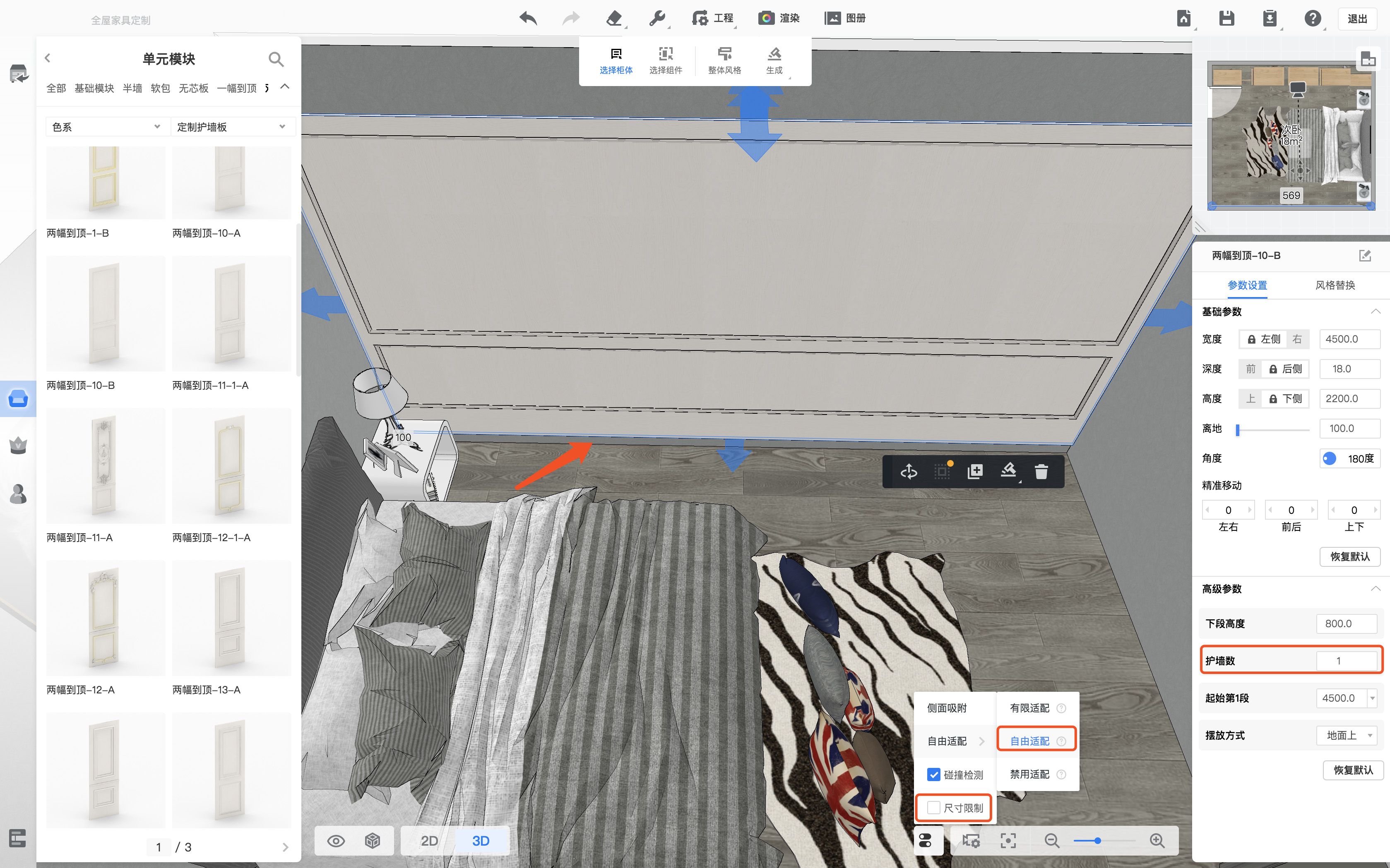
—同时还可以适配到墙板距离墙体的总宽度,以及柜子与柜子之间的宽度,大家可以尝试的操作一下,小闹老师这里就不多做举例了。切记,在使用自由适配时一定是将尺寸限制勾选取消—
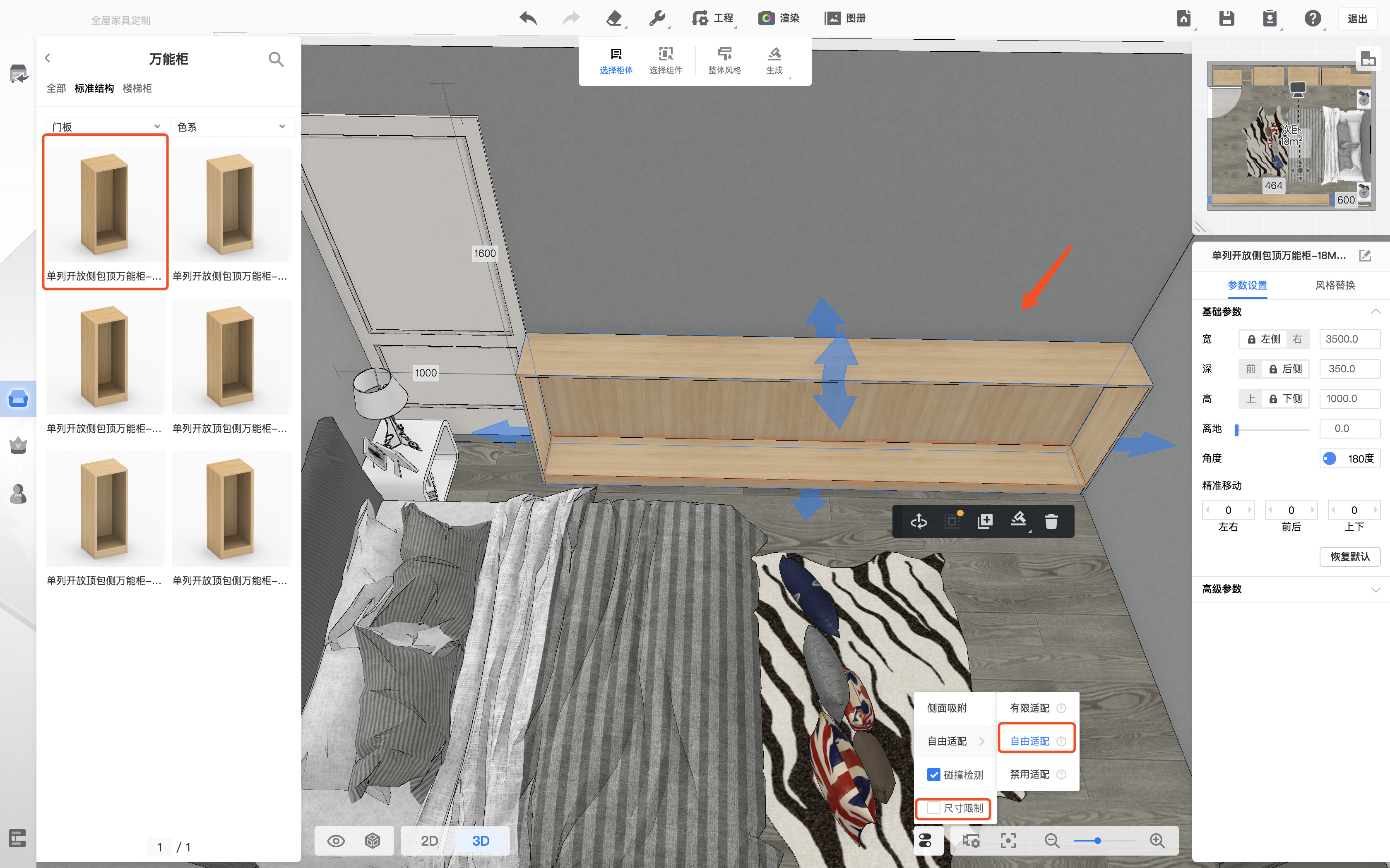
定制资源管理
—首先来和大家介绍一下【资源管理】的入口,请看下图所示【敲重点,一定是进入厨卫定制&全屋家具定制工具后才能看到】—

—单击进入【资源管理】左上角可以选择厨卫或者全屋家具,下图所示是选择全屋家具—

—选择全屋家具后,就可以看到方案中所有产品信息,有时候我们在很难选中模型或饰品时可以通过资源管理轻松选中想要的模型。如下图所示小闹老师就是通过选择左侧栏资源管理里的模型信息,在3D场景内就会显示该信息对应的模型,是不是很方便。—
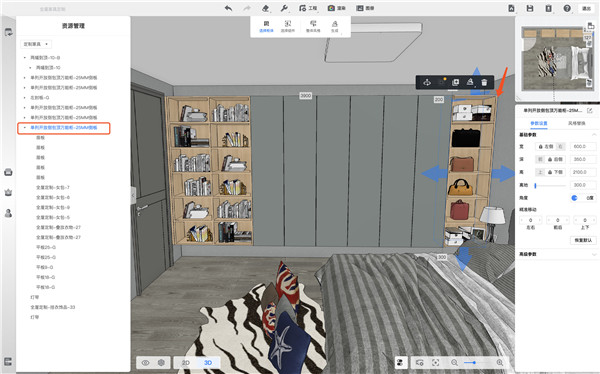
—同样我选择了全屋定制-女包-7,3D场景内即可显示我所选中信息对应的女包模型—
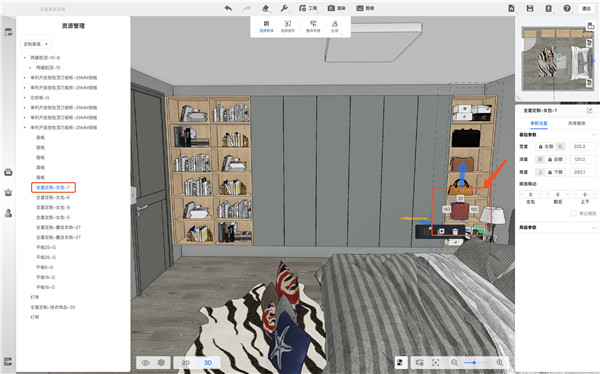
—同理我选择【单列开发侧包顶万能柜-25MM侧板】场景内即可看到该信息对应下的模型—

—是不是非常简单的操作,下次在我们很难选择到模型时我们就可以通过资源管理来选择,很容易,不如大家都试一下吧—
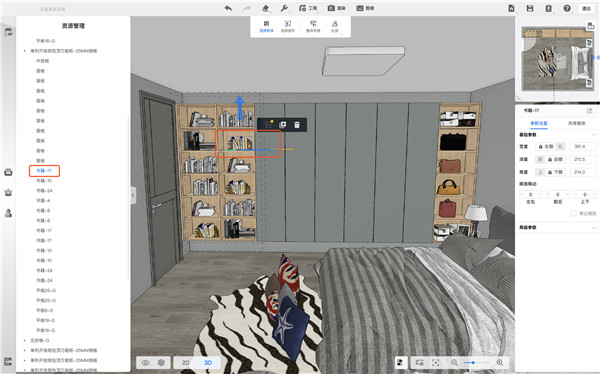
定制测量工具
—进入全屋家具定制工具,点击【小扳手】图标,下拉工具条即可看到测量工具【快捷键Z】如图所示—
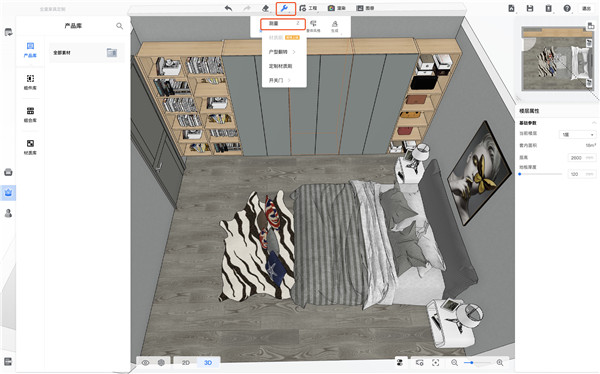
—点击测量工具,选择想要测量的方式【选择模型】&【选择点】下图所示选择的是【选择模型】—
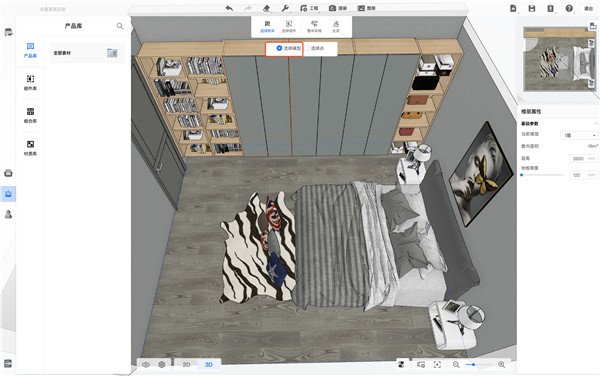
—以开放书柜为模型1、窗为模型2,先单击模型1再单击模型2床即可测量书柜距离床的三轴尺寸,书柜距离窗的最大宽度&深度&离地高度,如下图所示,非常方便的知道当前设计的尺寸是否合适。—
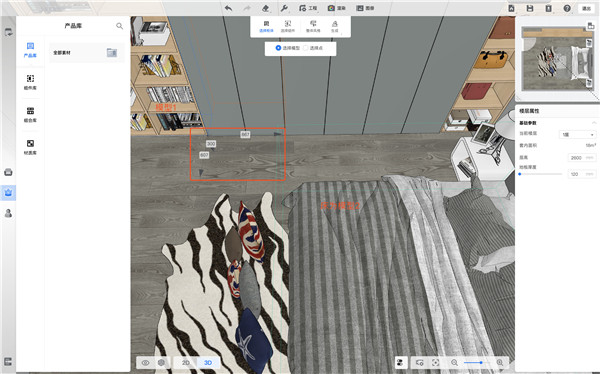
—那么我们也可以【选择点】去测量,例如我要测量下图的总宽,则是点击书柜的左侧板在点击左右边的开放柜的右侧板,即可测量出总宽的尺寸,同时也可以测量出柜子的深度高度距地&距顶的距离。也可以说想测量哪里点哪里就好,是不—
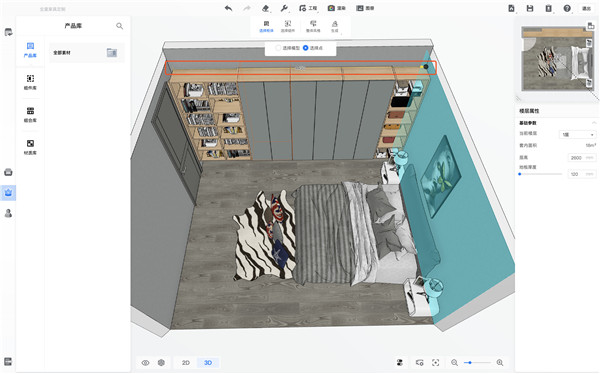
【酷家乐户型导出工具官方版操作说明】
一、导入CAD
进入工具页面时,窗口中可以选择“导入CAD”。需要注意一下文件的上传要求,dwg格式文件需≤5MB,dxf格式文件需≤10MB。
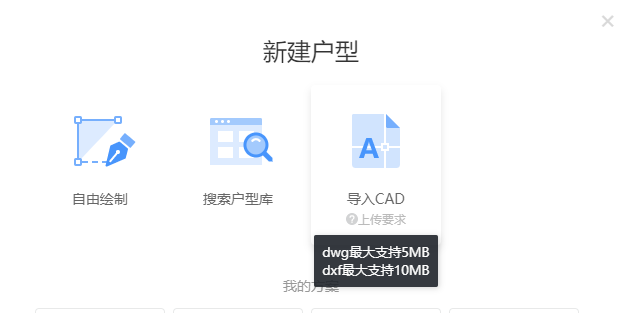
若不小心关掉了,在画布的左上角也能找到导入的地方。
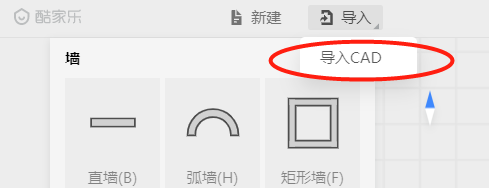
二、自动识别CAD图并完成户型初步绘制
上传完CAD图后,系统将自动识别并完成户型绘制,同时门窗也都会一起搞定哦~
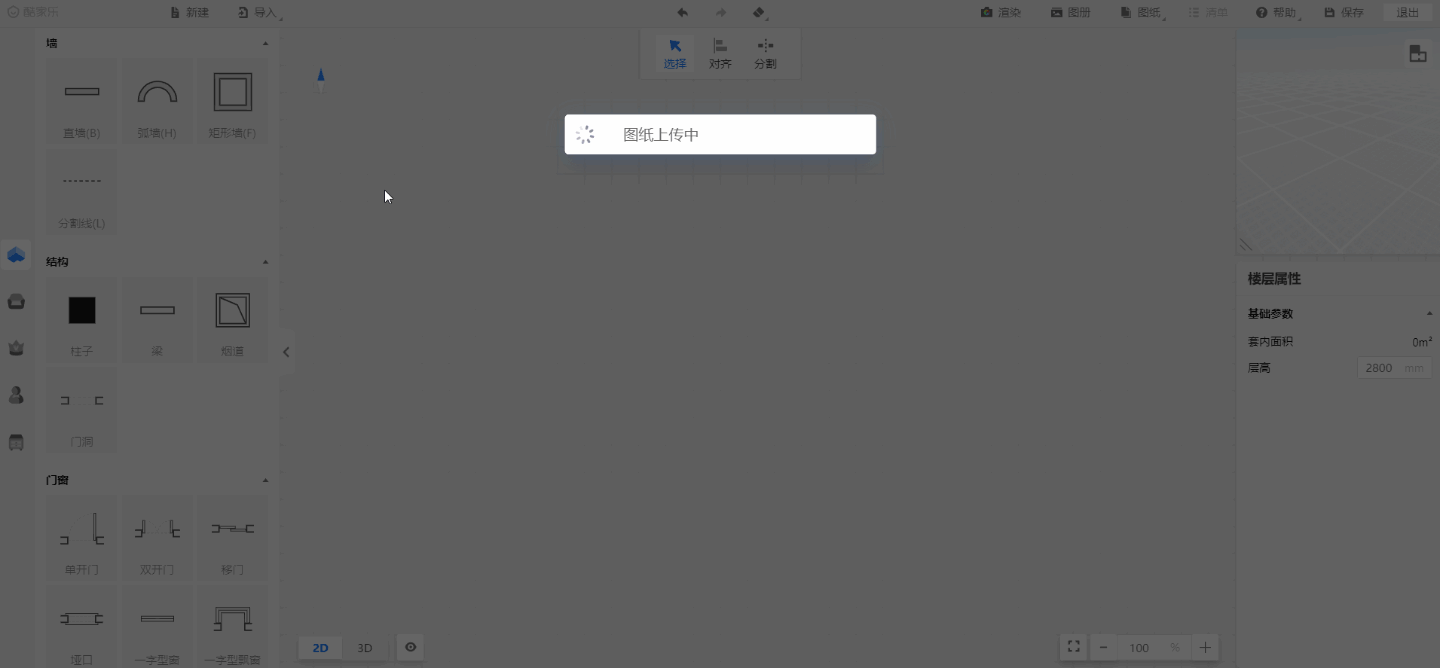
三、自动识别墙体厚度与方向进行绘制
如果你觉得修改太过麻烦,也可以自己描绘。
系统将根据底图的墙体厚度与方向自动调整。是不是超厉害!
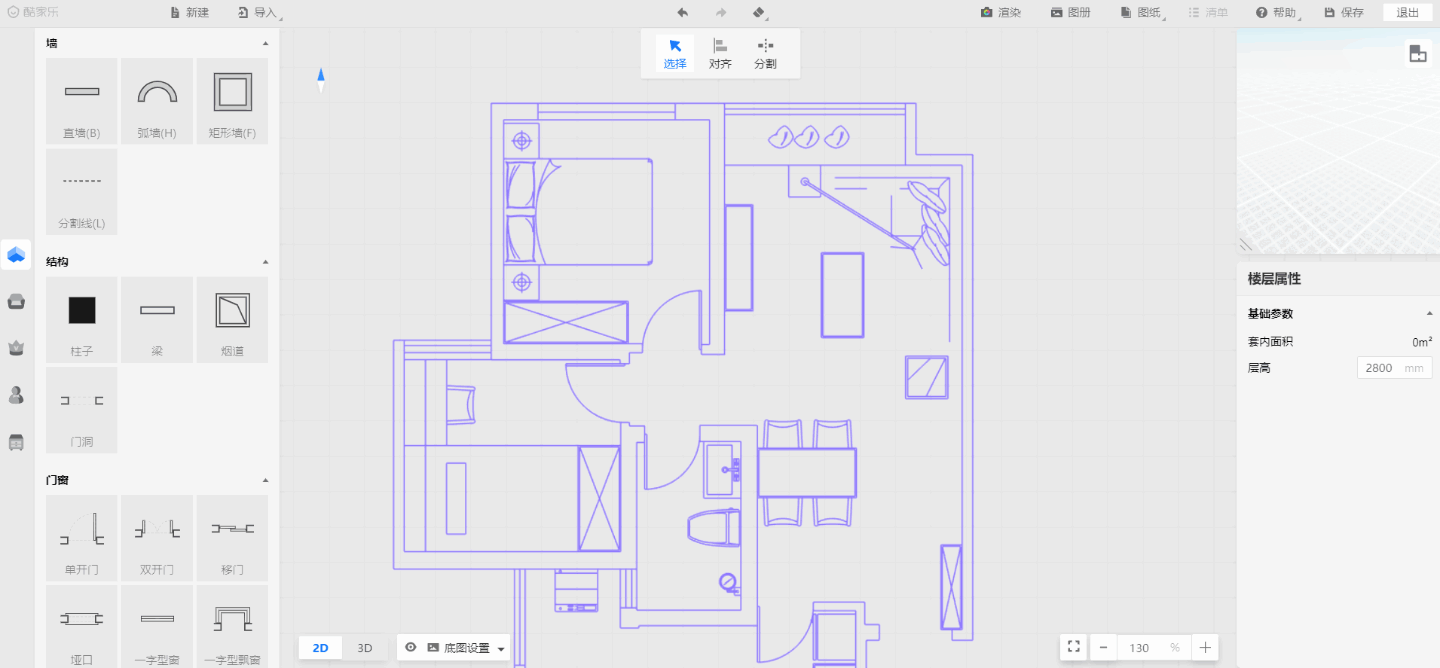
四、结构根据底图大小自动调节并吸附墙体
柱、梁、烟道等都可以按照底图的大小自行调节并吸附墙体,简单便捷。
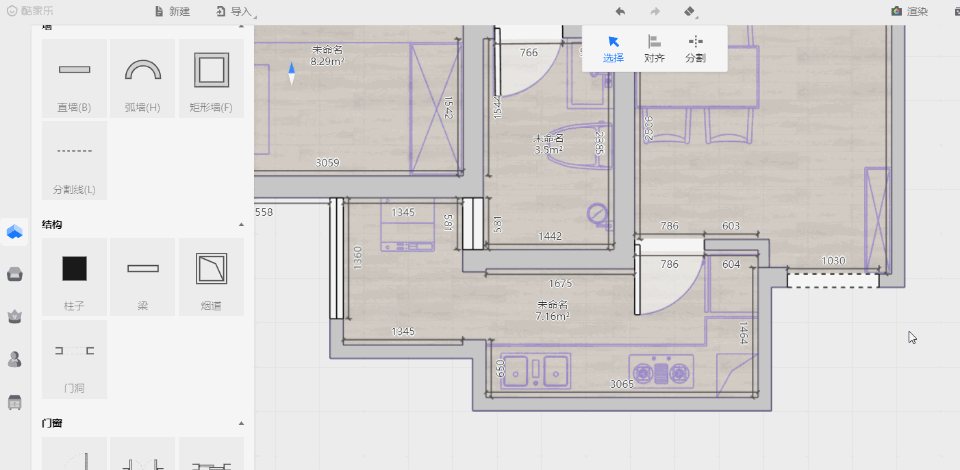
五、完成绘制删除底图
记得把房间的命名都设置完哦~然后我们就可以隐藏or删除底图啦!
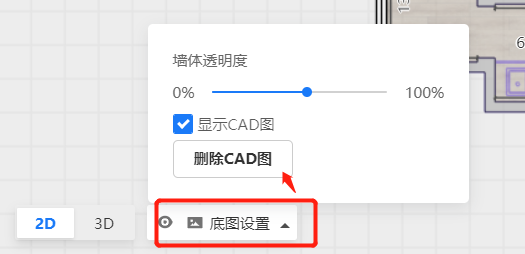
完成!速度快了绝对不止一倍哦!
进入工具页面时,窗口中可以选择“导入CAD”。需要注意一下文件的上传要求,dwg格式文件需≤5MB,dxf格式文件需≤10MB。
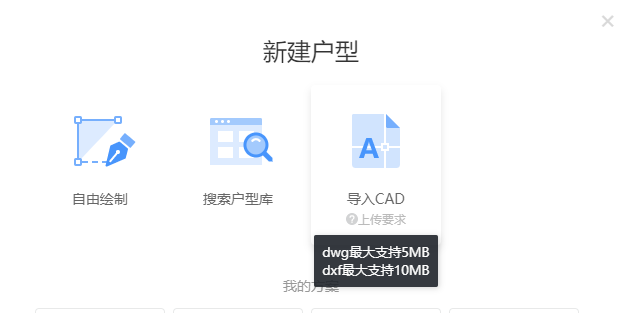
若不小心关掉了,在画布的左上角也能找到导入的地方。
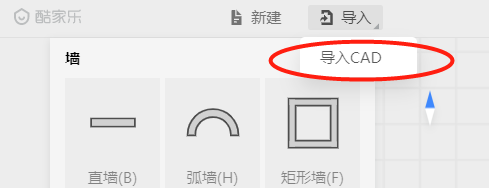
二、自动识别CAD图并完成户型初步绘制
上传完CAD图后,系统将自动识别并完成户型绘制,同时门窗也都会一起搞定哦~
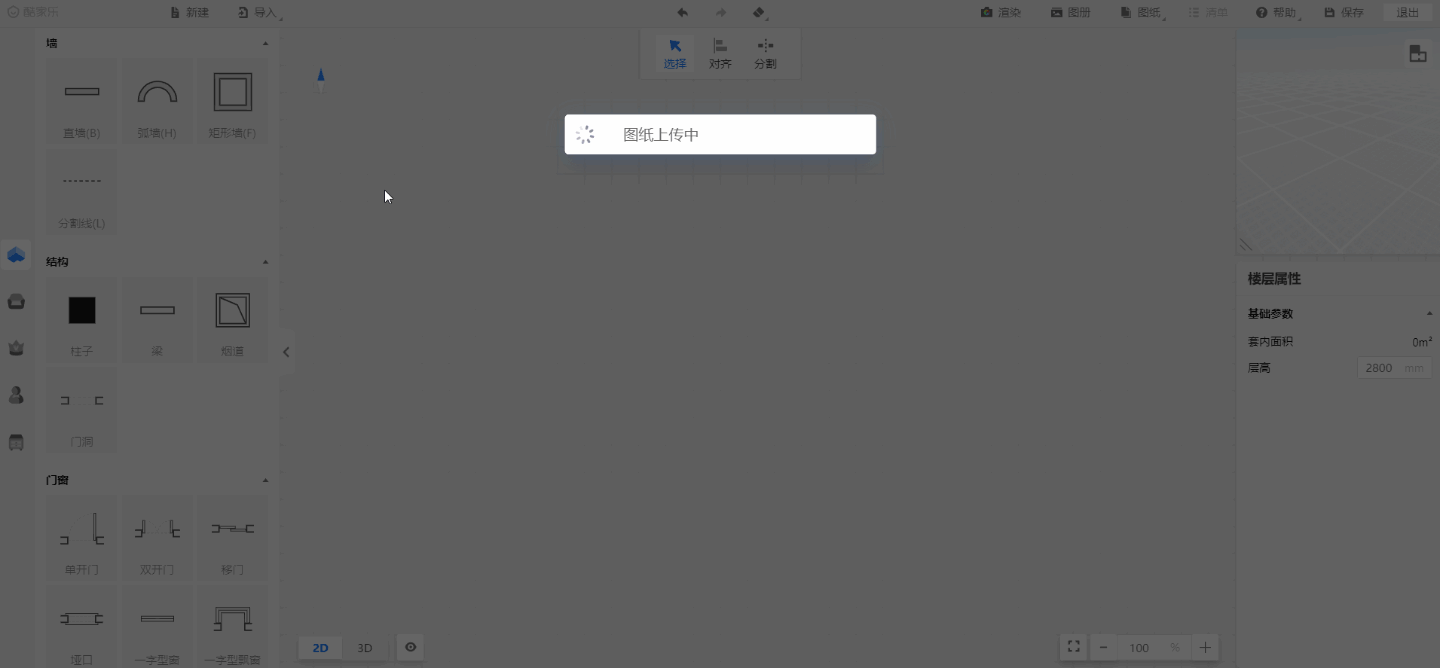
三、自动识别墙体厚度与方向进行绘制
如果你觉得修改太过麻烦,也可以自己描绘。
系统将根据底图的墙体厚度与方向自动调整。是不是超厉害!
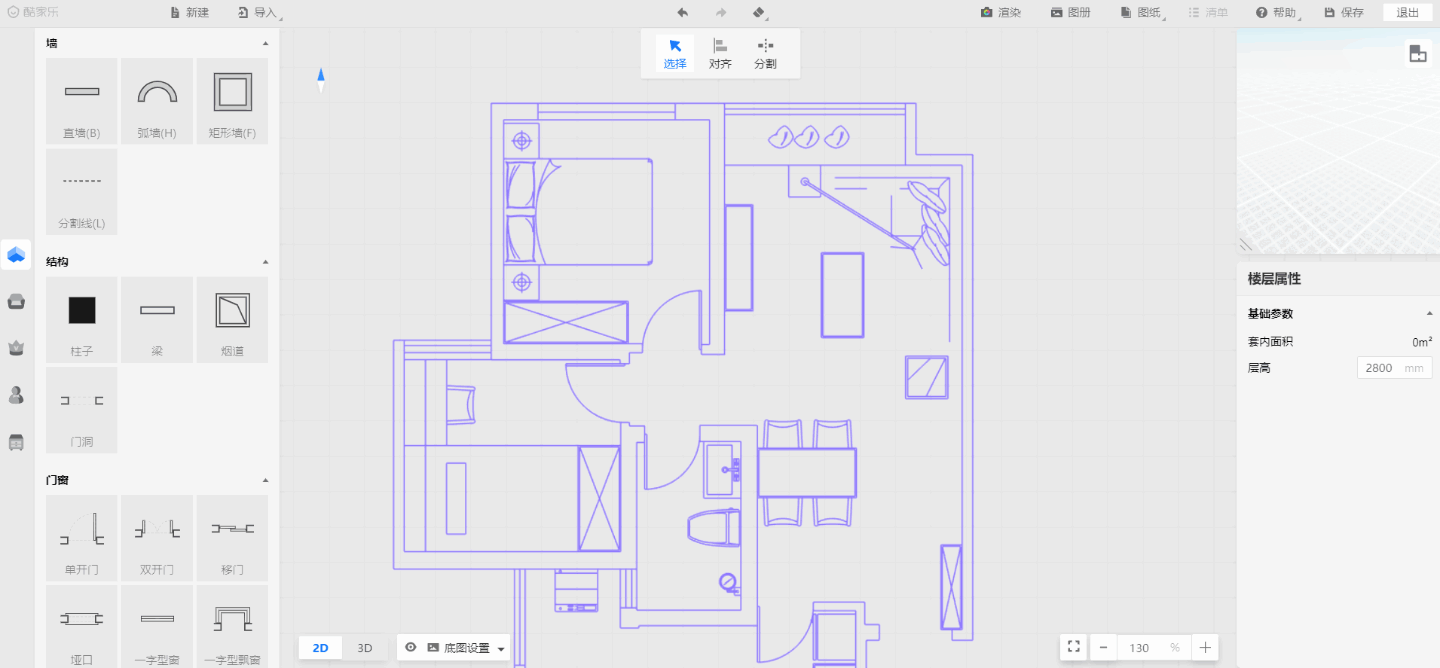
四、结构根据底图大小自动调节并吸附墙体
柱、梁、烟道等都可以按照底图的大小自行调节并吸附墙体,简单便捷。
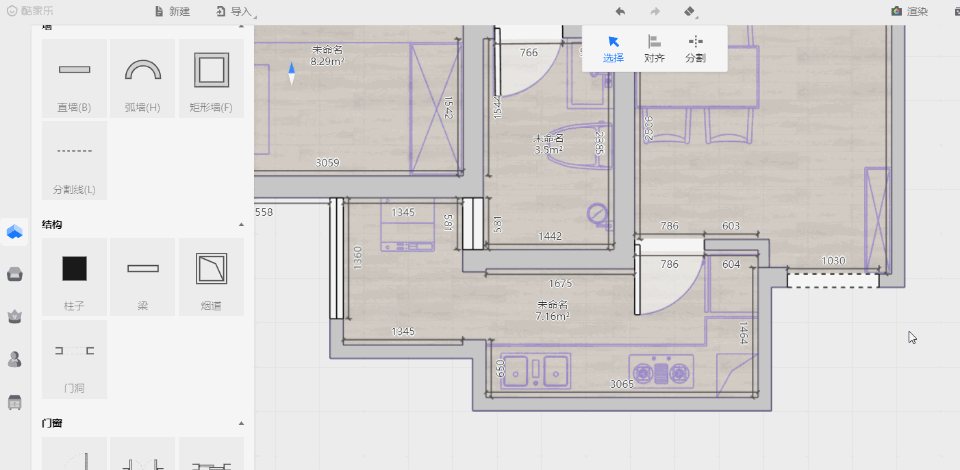
五、完成绘制删除底图
记得把房间的命名都设置完哦~然后我们就可以隐藏or删除底图啦!
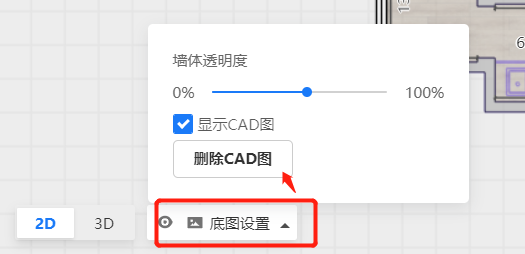
完成!速度快了绝对不止一倍哦!